Äänen lisääminen videoon tarjoaa monia etuja, jotka menevät muutakin kuin pelkän visuaalisen kuvan täydentämisen. Se auttaa lisäämään sitoutumista, vangitsemaan huomiota, parantamaan ymmärtämistä, tavoittamaan laajemman yleisön, nostamaan tuotannon arvoa ja paljon muuta. Äänenmuokkauksen alueella liikkuminen voi kuitenkin tuntua pelottavalta varsinkin aloittelijoille.
Olitpa aloitteleva YouTube-käyttäjä, sosiaalisen median harrastaja tai haluat vain lisätä taustamusiikkia kaapatulle videollesi, voit oppia seitsemän hyödyllistä tapaa lisää ääntä videoihinkokemustasostasi riippumatta.
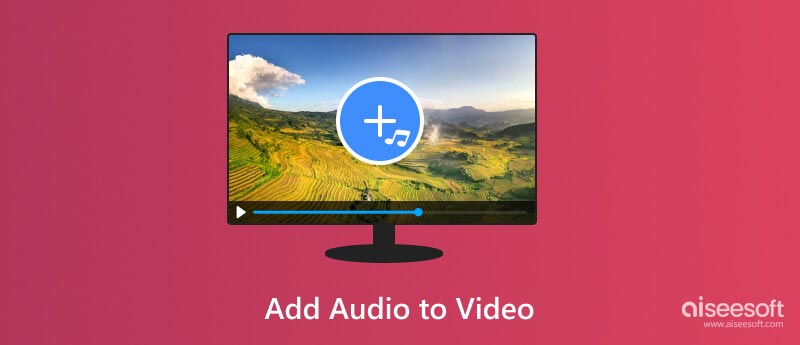
Oikea taustamusiikki, äänitehosteet ja kerronta voivat herättää tunteita, ohjata katsojia monimutkaisen tiedon läpi ja tehdä videostasi unohtumattoman.
Aiseesoft Video Converter Ultimate avulla voit kätevästi muokata ja muuntaa videoita, mukaan lukien ääniraitojen lisääminen. Se voi lisätä taustamusiikkia, korvata alkuperäisen ääniraidan tai jopa lisätä useita ääniraitoja monimutkaisiin projekteihin. Lisäksi tarjolla on useita tarkkoja muokkaustyökaluja, joiden avulla voit leikata, häivyttää ja säätää ääniraitojen äänenvoimakkuutta ja äänitehosteita saumattoman integroinnin varmistamiseksi.

Lataukset
100 % turvallinen. Ei mainoksia.
100 % turvallinen. Ei mainoksia.
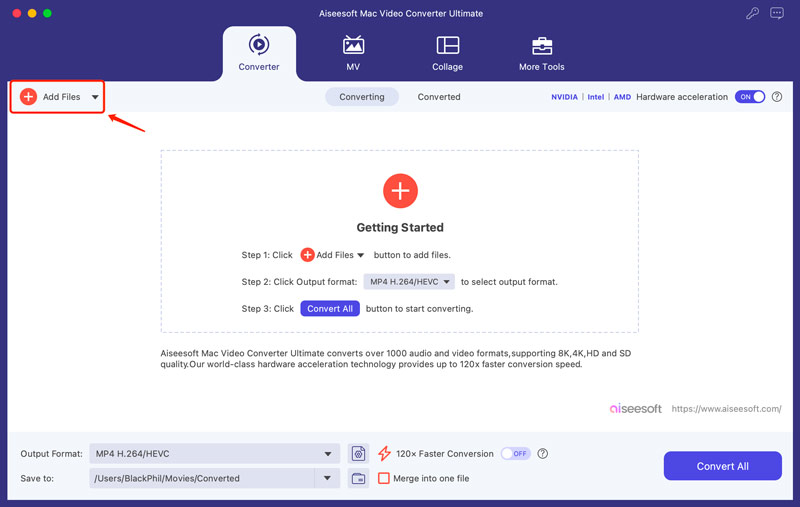
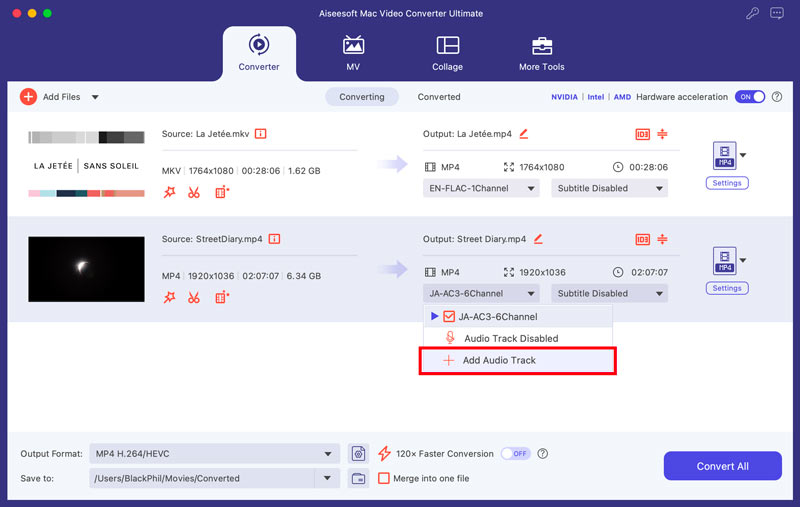

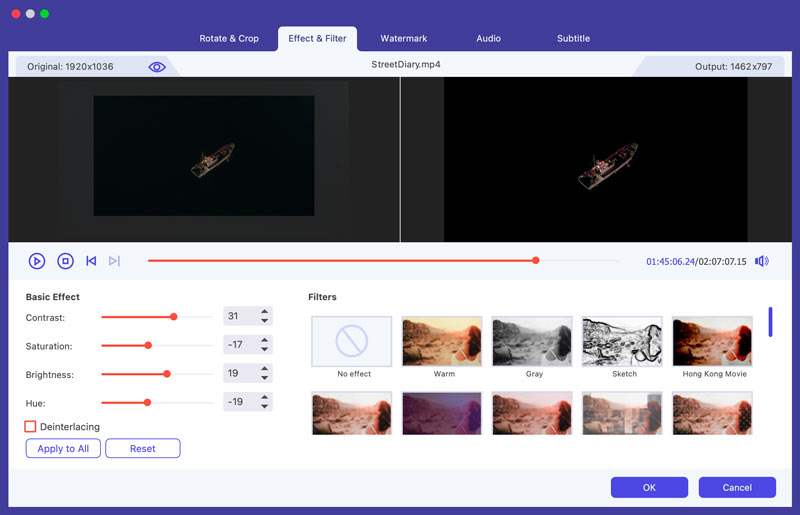
Voit käyttää monia hyödyllisiä video-, ääni- ja kuvatyökaluja sen työkalulaatikosta. Äänen lisäeditointiin voit käyttää sen äänisynkronointia, äänikompressoria, kohinanpoistolaitetta ja äänenvoimakkuuden tehostetta.
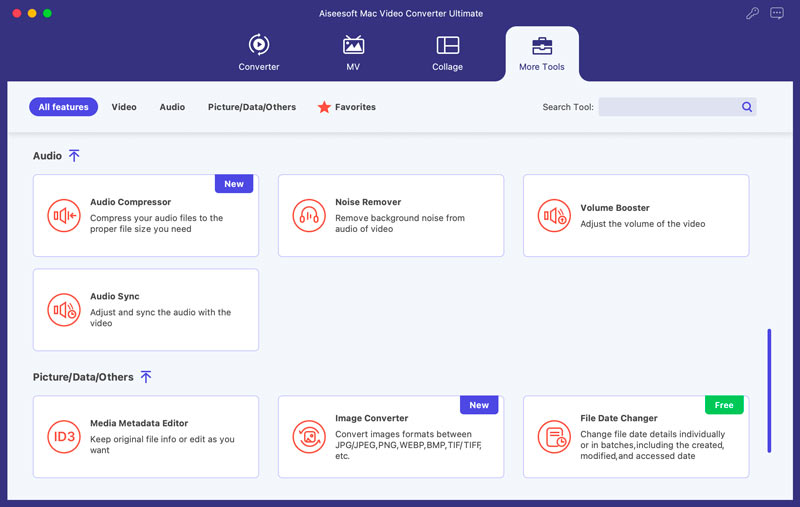
Äänen lisääminen videoihin Windows 11/10 -tietokoneella tai Macilla on mahdollista useilla sisäänrakennetuilla vaihtoehdoilla, kuten Windows Movie Maker, Photos ja iMovie käyttöjärjestelmästäsi riippuen.
Windows 11/10 -käyttäjänä voit lisätä helposti taustamusiikkia videoihisi Kuvat-sovelluksella. Se tarjoaa perusvideon muokkausominaisuudet. Avaa video Kuvat-sovelluksessa. Jos haluat lisätä äänen videon päälle, napsauta Mukautettu ääni. Sitten voit yhdistää äänen ja videon ja tehdä lisäeditointia tarpeidesi mukaan.
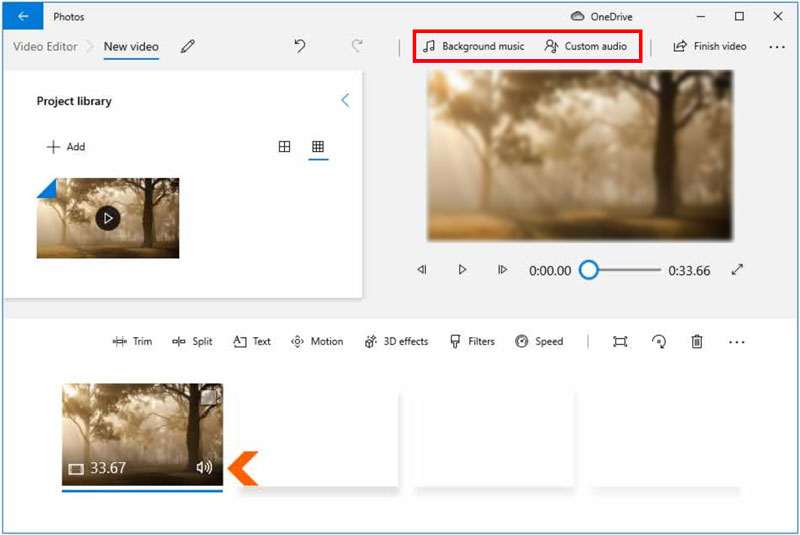
Vaikka Microsoft ei enää virallisesti tue Windows Movie Makeria, voit silti löytää sen joistakin vanhemmista tietokoneista tai ladata sen kolmannen osapuolen lähteistä. Jos sinulla on se, voit lisätä ääntä videoosi Windows Movie Makerin avulla seuraavasti.
Avaa Windows Movie Maker ja napsauta Lisää valokuvia ja videoita -painiketta. Selaa videotiedostosi ja napsauta Avaa. Sinulle tarjotaan kaksi vaihtoehtoa äänen lisäämiseen: musiikki ja ääni. Valitse oikea vaihtoehto ja lisää ääni. Voit leikata lisättyjä ääniraitoja vetämällä niiden päitä. Esikatsele videotasi lisätyn äänen kanssa. Tallenna se sitten tietokoneellesi.
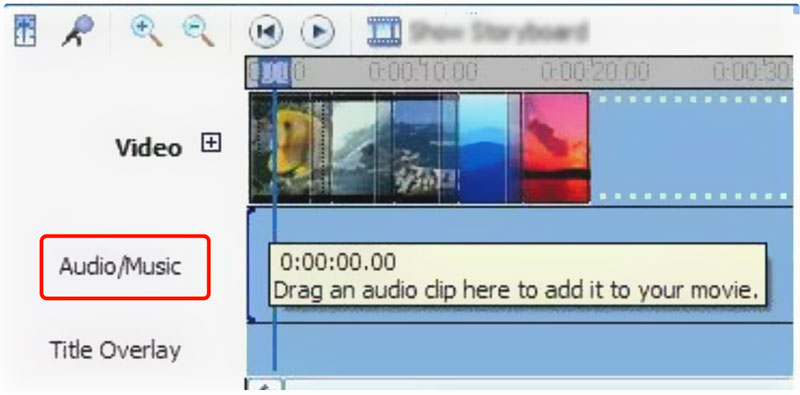
Käynnistä iMovie ja napsauta Luo uusi ja sen jälkeen Movie. Napsauta Tuo mediaa ladataksesi videotiedostosi iMovie-kirjastoon. Vedä se aikajanalle myöhempää muokkaamista varten. Tuo ääniraita tai taustamusiikki iMovieen ja laita se videoleikkeen alle. Voit poistaa lähdeäänen käytöstä ja mukauttaa lisää ääniasetuksia. Yhdistä sitten ääni ja video ja vie ne uutena tiedostona.
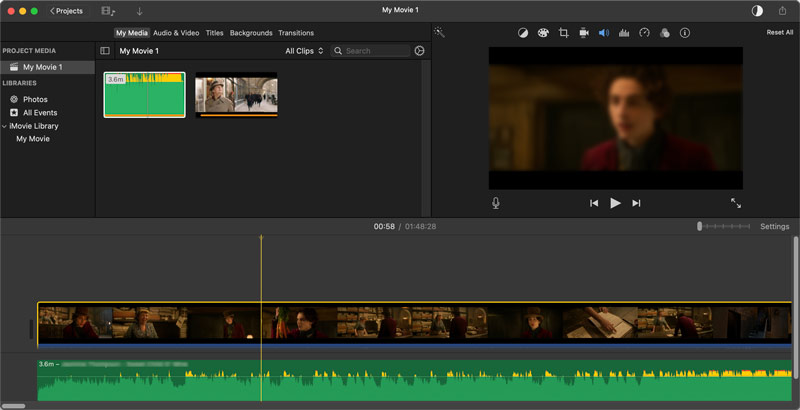
Videoidesi parantaminen kiehtovalla äänellä ei aina vaadi kovia ohjelmistoja ja tilauksia. Ilmaisten verkkotyökalujen, kuten Canva, Adobe Express, Kapwing, Clipchamp ja muiden, ansiosta lisäämällä musiikkia, äänitehosteet ja jopa selostus ovat ulottuvillasi.
Siirry Canvan Lisää musiikkia videoon -sivulle ja lataa videotiedostosi. Napsauta vasemmasta paneelista Lataukset ja lisää ääni. Canva tarjoaa erilaisia muokkausvaihtoehtoja, joiden avulla voit muokata ja parantaa videosisältöäsi. Napsauta sen jälkeen Jaa ja lataa videosi lisätyn ääniraidan kanssa.
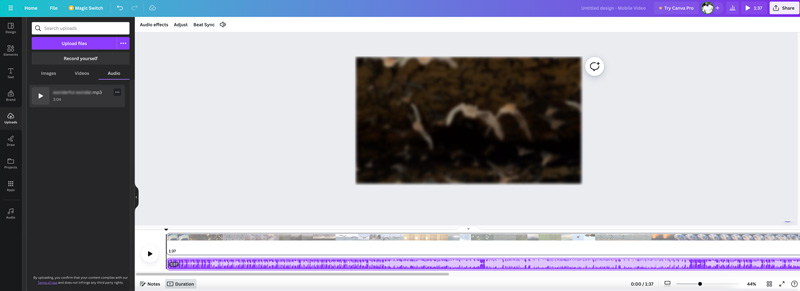
Kapwing tekee äänen lisäämisestä videoon helppoa. Lataa videosi suoraan laitteeltasi, liitä videon URL-osoite tai valitse Kapwingin arkistomateriaalikirjastosta. Selaa yli 100 rojaltivapaata musiikkiraitaa ja tuhansia äänitehosteita löytääksesi täydellisen vastineen videollesi. Sen avulla voit lisätä musiikkia, äänitehosteita tai selostustiedostoja eri muodoissa. Lisäksi tarjolla on erilaisia perusmuokkaustoimintoja.
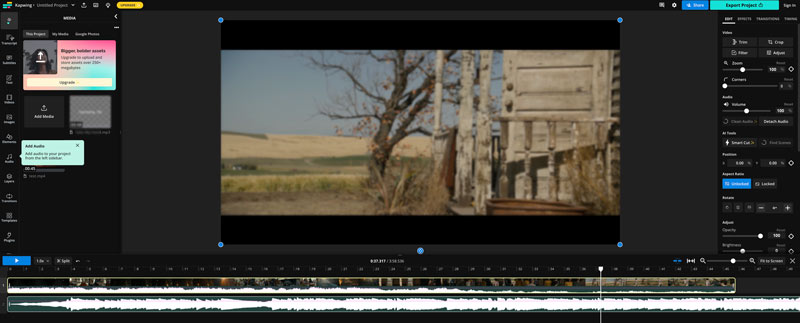
Clipchamp on monipuolinen online-editori, joka vastaa erilaisiin videoiden luontitarpeisiin, mukaan lukien äänen lisääminen. Lataa videosi tai valitse arkistomateriaalista. Napsauta vasemmanpuoleisessa valikossa Musiikkia selataksesi sen kirjastoa, ladataksesi oman äänen tai äänittääksesi selostuksia. Vedä ja pudota ääni aikajanalle. Sitten voit leikata, säätää äänenvoimakkuutta, ja käytä häivytyssiirtymiä tasaisen sekoituksen takaamiseksi. Clipchamp sisältää äänisuodattimet, EQ:n ja kompressorin hienosäätöä varten.
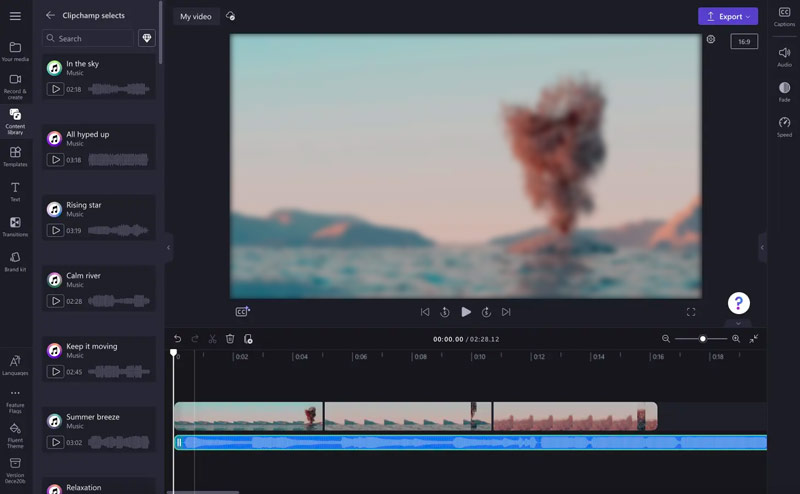
Voinko lisätä ääntä videoon Windows Media Playerissa?
Valitettavasti Windows Media Player ei itsessään tarjoa mahdollisuutta lisätä ääntä suoraan videoon. Siitä puuttuu toiminto videotiedostojen muokkaamiseen, mukaan lukien ääniraitojen yhdistäminen olemassa olevaan videosisältöön.
Tukeeko MP4-video moniraitaa?
Teknisesti MP4-säiliömuoto itsessään mahdollistaa useiden ääniraitojen tallentamisen videovirran rinnalle. Sinulla voi olla eri kieliä, äänitehosteita, musiikkia tai kommentteja, jotka kaikki on pakattu samaan MP4-tiedostoon.
Mikä on äänipeitto?
On vaikea sanoa lopullisesti, mitä äänipeitto tarkoittaa ilman lisäkontekstia. Äänipeittokuva voi tarkoittaa ääniraitojen sijoittamista videon päälle, videossa tapahtuvan äänen visuaalista esitystä, äänenkäsittelytoimintoja ja paljon muuta.
Yhteenveto
Videot ovat tehokkaita työkaluja tarinankerrontaan, tunteiden vangitsemiseen ja kokemusten jakamiseen. Oikeilla työkaluilla, tekniikoilla ja ripauksella luovuutta voit muuttaa videosi äänettömästä sensaatiomaiseksi. Ja tämä opas on tarjonnut sinulle erilaisia ratkaisuja lisää ääntä videoihin.
Muokkaa ääntä videossa
Lisää musiikki videoon Lisää ääni videoon Lisää 3D-ääni videoon Poista ääni videosta Poista ääni videosta Poista melu videosta Yhdistä äänitiedostot Kuinka erottaa ääni videosta Videon taustamusiikki Musiikillisesti Video Maker Videoeditori, jossa äänitehosteet Kuinka lisätä musiikkia Movie Makeriin Paranna äänen laatua
Video Converter Ultimate on erinomainen videomuunnin, -editori ja -tehostin, jonka avulla voit muuntaa, parantaa ja muokata videoita ja musiikkia 1000 muodossa ja enemmän.
100 % turvallinen. Ei mainoksia.
100 % turvallinen. Ei mainoksia.